Чаты
Чаты — это раздел в меню Inbox в интерфейсе Umnico, в котором собраны все первичные, текущие и завершённые диалоги с клиентами. Агрегатор мессенджеров и соцсетей Umnico Inbox объединяет все каналы общения с клиентами в удобном интерфейсе. В разделе «Чаты» доступны такие функции, как «Фильтры», «Поиск», «Массовые действия», а также предусмотрена возможность «Написать первым» клиенту без сохранения номера в контакты смартфона.
Режимы отображения чатов
«Новые чаты» отображают:
- обращения от клиентов, которые написали вам впервые;
- новые сообщения в диалогах, которые ранее были перенесены в архив.
«Принятые»: здесь собраны диалоги, которые вы приняли в новых чатах, и они находятся в работе.
«Архив» отображает:
- диалоги, которые вы перенесли из категории «Новые чаты» в архив, если это спам;
- диалоги со статусом воронки продаж «успешно/неуспешно завершен».
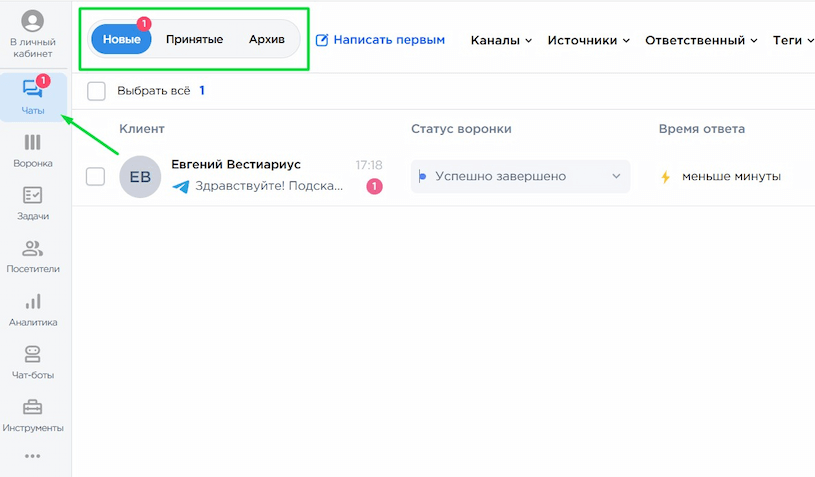
Функции
Во всех трёх типах чатов — «Новые», «Принятые» и «Архив» — доступны одинаковые инструменты управления диалогами: «Написать первым», «Поиск по клиентам», «Массовые действия» и «Фильтры».
Написать первым
Позволяет инициировать диалоги с клиентами. Подробнее об этой функции читайте здесь.
Поиск по клиентам
Быстрый поиск по идентификаторам клиента. Начните вводить имя аккаунта соцсети, телефон или ник пользователя, и система отобразит подходящие по запросу диалоги.
Массовые действия
Позволяют быстро управлять сразу несколькими диалогами — отметить как прочитанные или непрочитанные, сменить статус воронки, добавить теги, назначить ответственного или принять диалоги из новых.
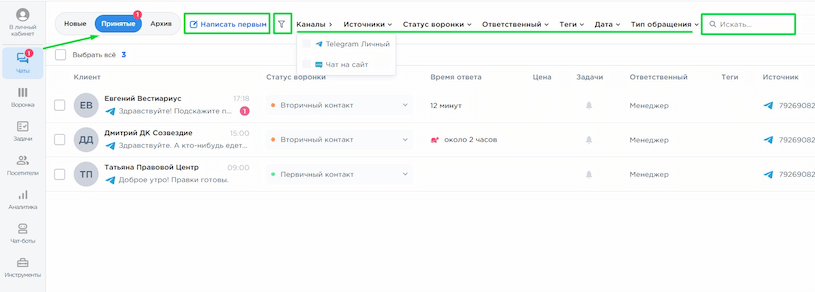
Фильтры
Гибкий инструмент для быстрой навигации по диалогам. На платформе доступно 6 видов фильтров, которые можно использовать как по отдельности, так и в комбинации друг с другом:
- Каналы — фильтрация обращений по подключенным каналам связи (например, WhatsApp, ВКонтакте, Telegram и т. д.) без указания конкретного источника. При выборе «ВКонтакте» будут показаны все диалоги из всех подключенных групп этого канала.
- Источник — позволяет отобрать обращения по конкретному аккаунту, номеру телефона или группе, из которой поступило сообщение.
- Статус воронки — фильтрация по статусу, присвоенному диалогу в рамках воронки продаж (например: «Первичный контакт», «Принимает решение» и т. д.).
- Ответственный — фильтр показывает те диалоги, за которые назначен ответственным конкретный оператор.
- Теги — фильтр позволяет выбрать из всех тегов, добавленных пользователями.
- Дата — фильтрация по дате создания обращения или дате последнего сообщения в нём.
- Тип обращения — фильтр по статусу прочтения и ответа («Непрочитанные», «Прочитанные», «Неотвеченные» или «Отвеченные»).

Для того, чтобы сбросить все выбранные фильтры, нажмите на значок крестика.

Интерфейс списка диалогов
Новые, принятые и архивные чаты с клиентами показаны в виде таблицы со столбцами: «Клиент», «Статус воронки», «Время ответа», «Цена», «Задачи», «Ответственный», «Теги» и «Источник».
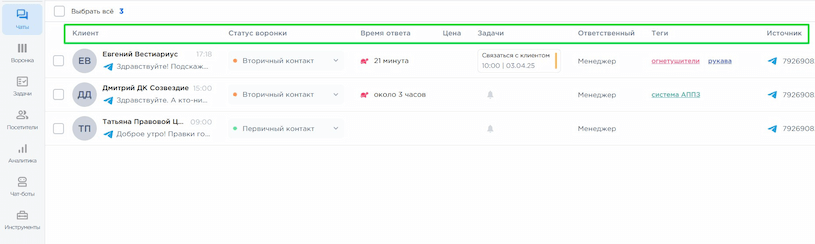
Поле «Клиент» включает в себя:
- отображение аватара;
- ник (логин/ФИО/номер) клиента в зависимости от того, из какого канала получено сообщение;
- иконку соцсети или мессенджера, откуда поступил диалог;
- последнее сообщение в диалоге;
- количество непрочитанных сообщений.
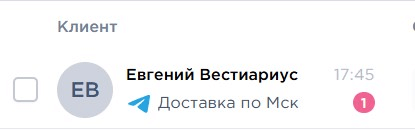
«Статус воронки»: текущий статус воронки продаж, который присвоен диалогу. Статус можно изменить как из окна диалога, так и из общего списка диалогов.
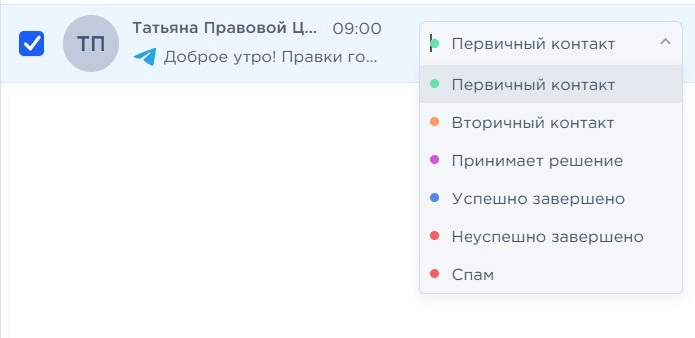
«Время ответа»: период с момента получения последнего нового сообщения от клиента в диалоге до ответа на него оператором.
«Цена»: сумма сделки или заказа, указанная в дополнительных полях диалога.
«Задачи»: отображение поставленной задачи и сроков, когда её необходимо выполнить.
«Ответственный»: пользователь, назначенный ответственным за диалог.
«Теги»: теги, присвоенные диалогу, облегчают поиск и сортировку.
«Источник»: название канала связи, из которого поступил диалог.
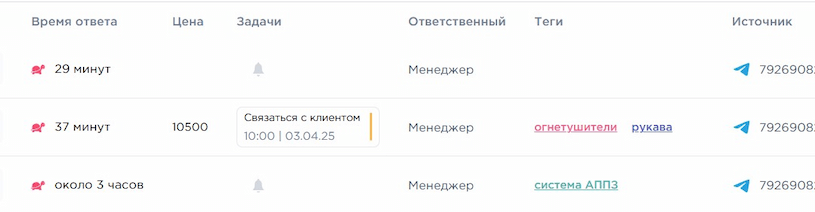
Окно диалога
Чтобы ответить клиенту, кликните на нужную строку в таблице диалогов. Если это новое обращение, в открывшемся окне вы сможете принять диалог или сразу отправить его в архив. Диалог переместится в соответствующую категорию.
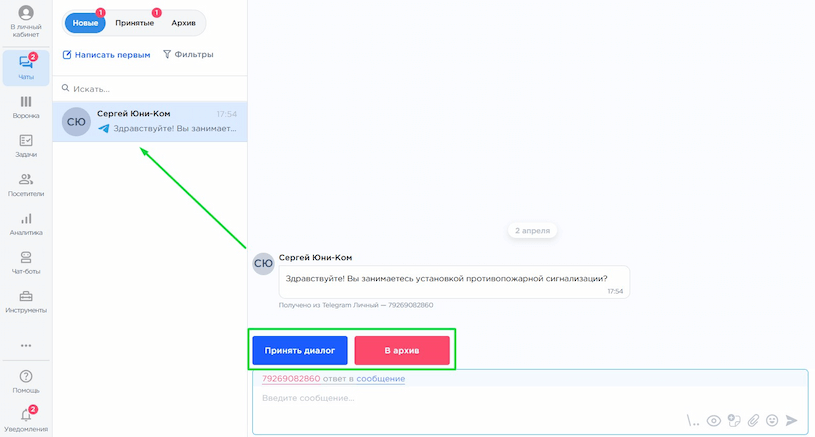
Интерфейс ввода сообщений
Селектор выбора ответов: даёт возможность ответить в директ или в комментариях под постом в каналах Instagram, Facebook, ВКонтакте.
Среди дополнительных опций в нижнем правом углу есть выбор шаблонов для быстрого ответа клиенту, возможность пометить диалог непрочитанным, оставить примечание в чате и прикрепить файл для отправки.
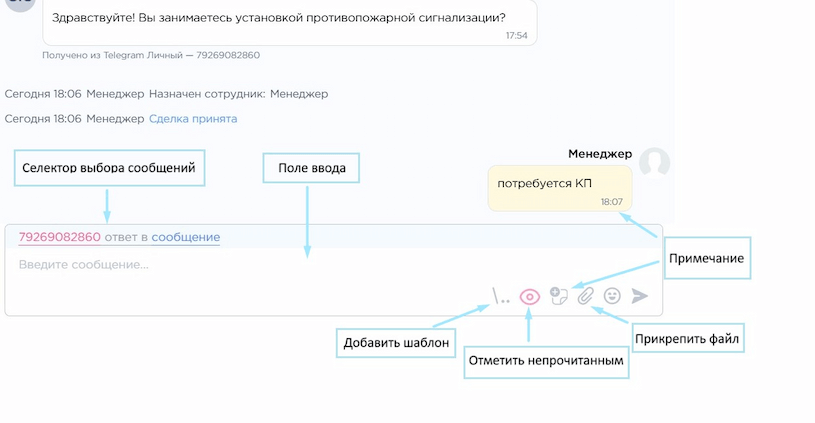
Боковое меню диалога
Предоставляет доступ к соответствующим действиям и дополнительной информации о диалоге.
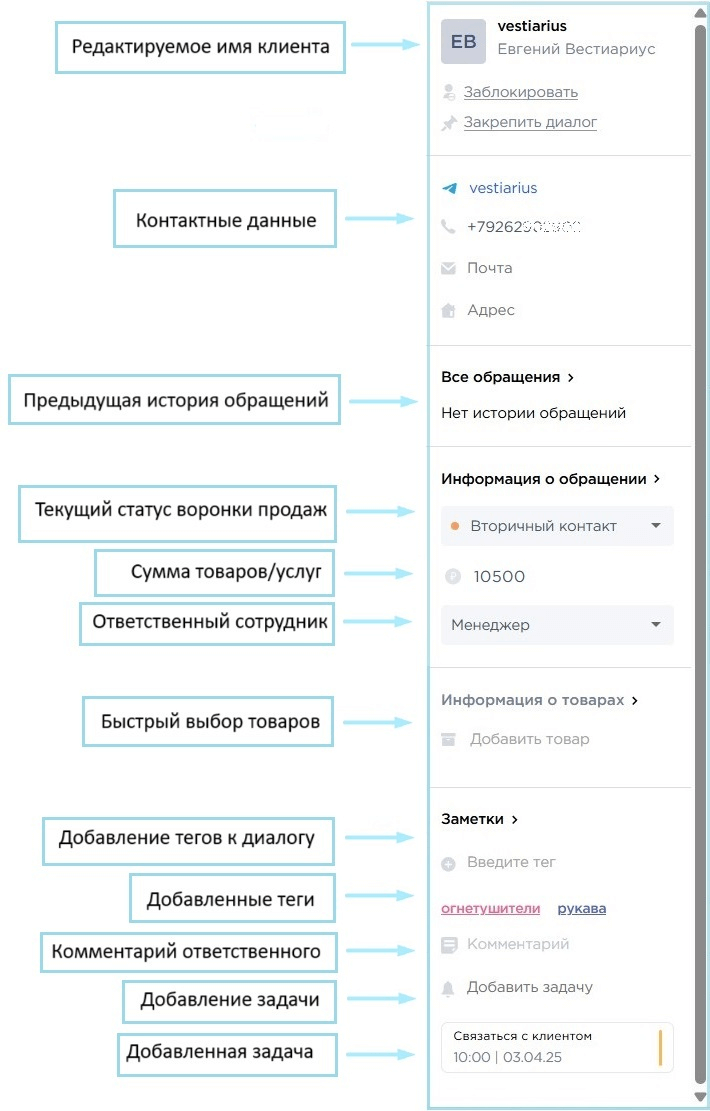
Помощь техподдержки
Если у вас остались вопросы, напишите нам, мы с радостью поможем.
Чтобы связаться со специалистом Umnico, нажмите на значок «Чат с техподдержкой» правом нижнем углу экрана.
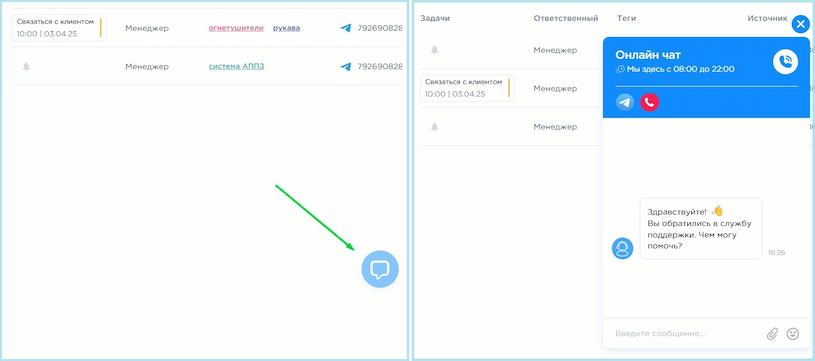
Или выберите в разделе «Помощь — Чат с оператором» в открытом окне диалога.
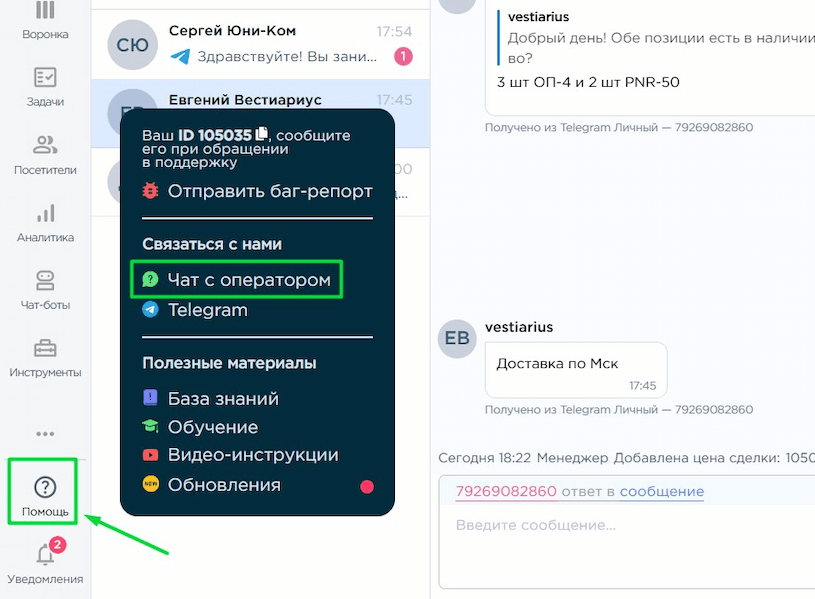
Дополнительные материалы
Рекомендуем изучить
Как написать первым
Вопронка продаж

 3 дня полного доступа в подарок
3 дня полного доступа в подарок